Thông tin liên hệ
- 036.686.3943
- admin@nguoicodonvn2008.info

Windows 11 có các thành phần hiệu ứng động (animation) để tăng tính thẩm mỹ. Tuy nhiên, với máy tính yếu các hiệu ứng này khiến hiệu suất của máy bị ảnh hưởng. Trong bài viết này, Quản Trị Mạng sẽ hướng dẫn bạn cách tắt các hiệu ứng động trên Windows 11 để làm mượt máy tính, laptop.
Bước 1: Bạn nhấn nút Start rồi chọn Setting hoặc nhấn tổ hợp phím tắt Win + I để mở Settings.
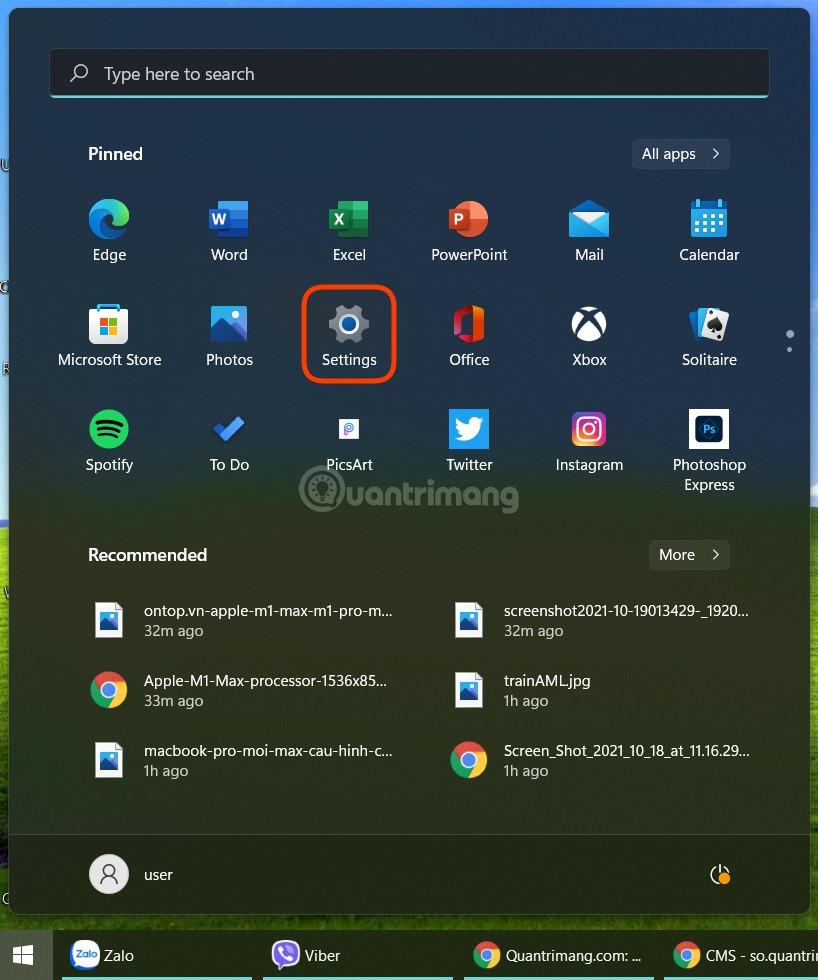
Bước 2: Truy cập Accessibility rồi chọn Visual Effects.
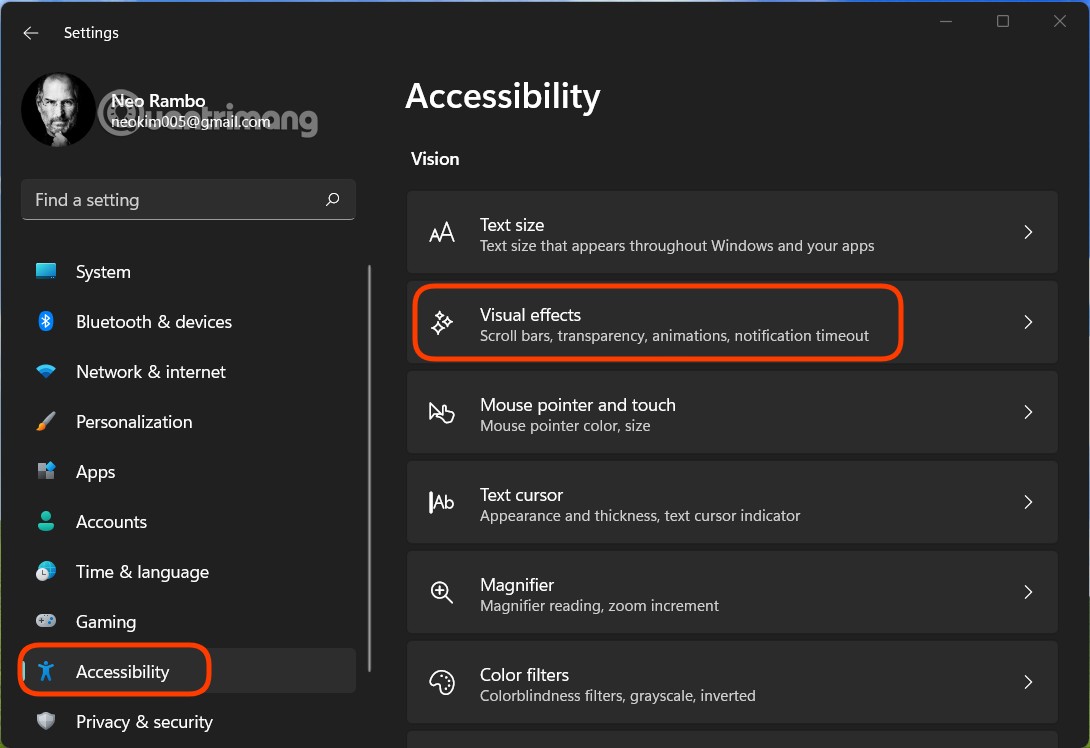
Bước 3: Gạt nút công tắc ở phần Animation effects sang Off.
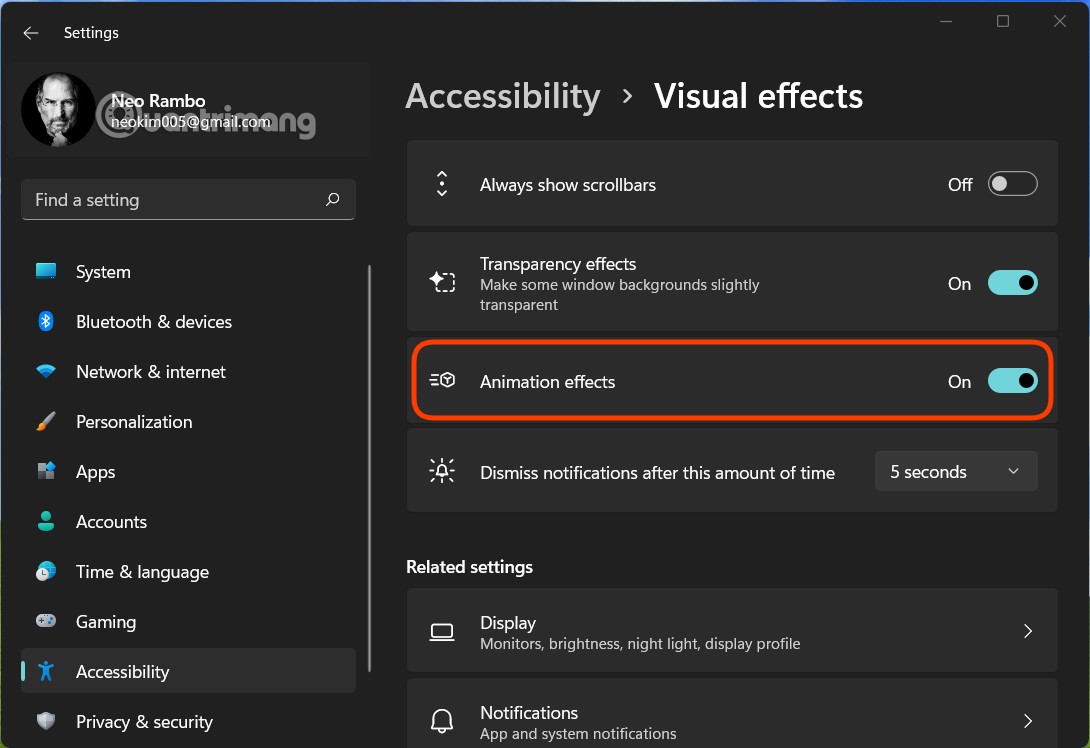
Cách làm trên đây sẽ tắt toàn bộ hiệu ứng của Windows 11. Nếu muốn tùy chỉnh, tắt những thành phần bạn muốn thì bạn thực hiện theo phương pháp dưới đây:
Bước 1: Từ Settings bạn chọn System > About.
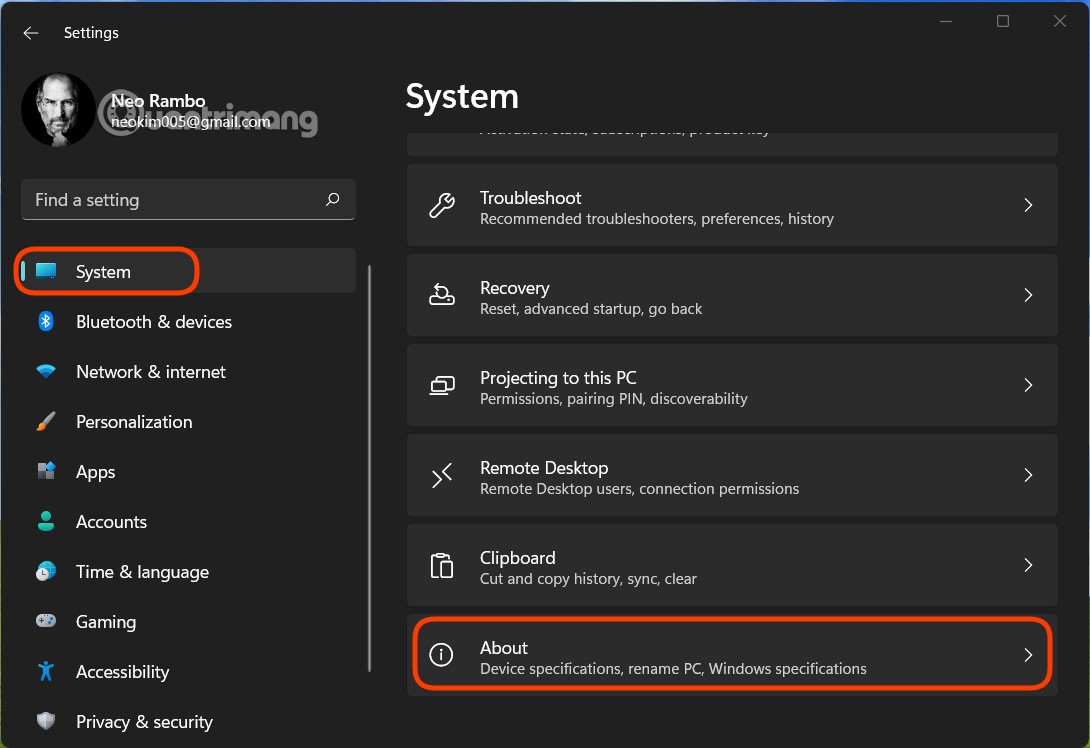
Bước 2: Tại màn hình About bạn nhấn vào Advanced system settings.
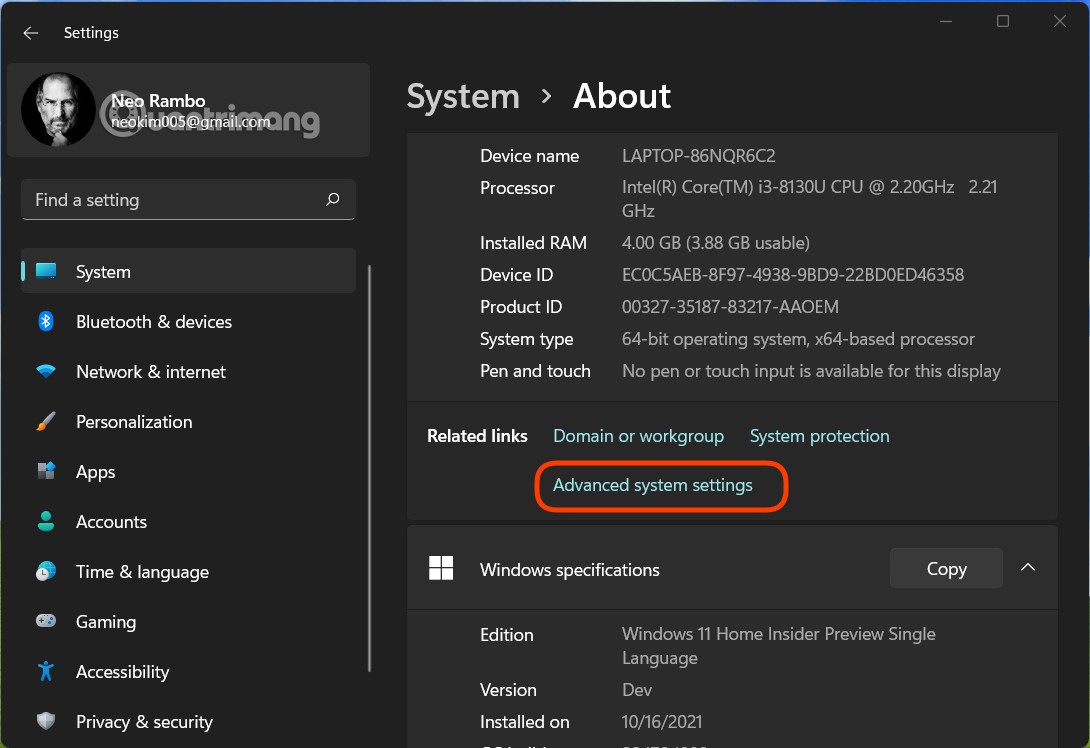
Bước 3: Trên cửa sổ mới hiện ra bạn nhấn vào Settings ở phần Performance.
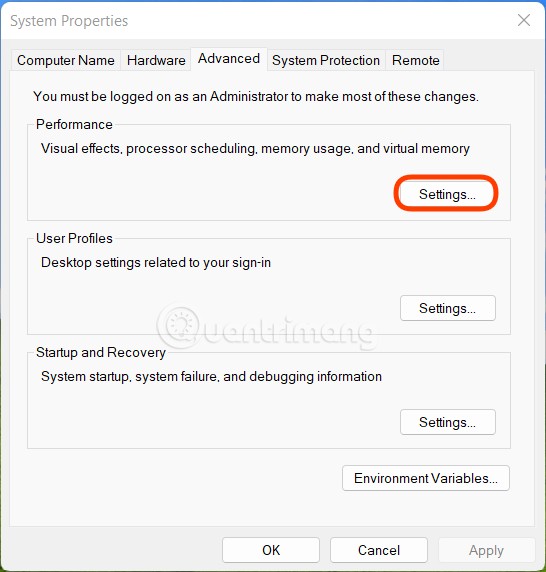
Bước 4: Trong phần Visual Effects bạn có 4 tùy chọn khác nhau gồm:
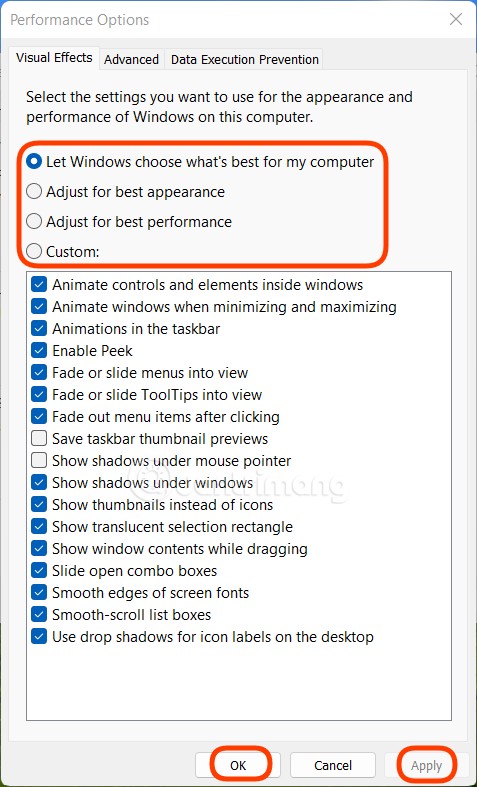
Ở đây, khi muốn tùy chỉnh thì bạn chọn Custom rồi check hoặc bỏ check ở các hiệu ứng mà bạn muốn bật/tắt. Sau khi chọn xong bạn nhấn Apply rồi nhấn OK để hoàn thành cài đặt.
Lưu ý: Hướng dẫn này dành cho các máy tính cấu hình yếu nhưng nếu thích bạn vẫn có thể áp dụng cho máy tính cấu hình cao của mình để tối ưu hiệu suất hơn nữa cho công việc, giải trí.
Chúc các bạn thành công!
Nguồn tin: Quantrimang.com
Ý kiến bạn đọc
Những tin mới hơn
Những tin cũ hơn
 Thuộc tính Opacity/Transparency trong CSS
Thuộc tính Opacity/Transparency trong CSS
 5 phím tắt Bash giúp bạn nhanh chóng sử dụng thành thạo terminal
5 phím tắt Bash giúp bạn nhanh chóng sử dụng thành thạo terminal
 Vì sao nhiều người hối hận khi bỏ qua tính năng Tasks trong Perplexity?
Vì sao nhiều người hối hận khi bỏ qua tính năng Tasks trong Perplexity?
 DNS over HTTPS là gì? Tại sao mọi người cứ tranh cãi về nó?
DNS over HTTPS là gì? Tại sao mọi người cứ tranh cãi về nó?
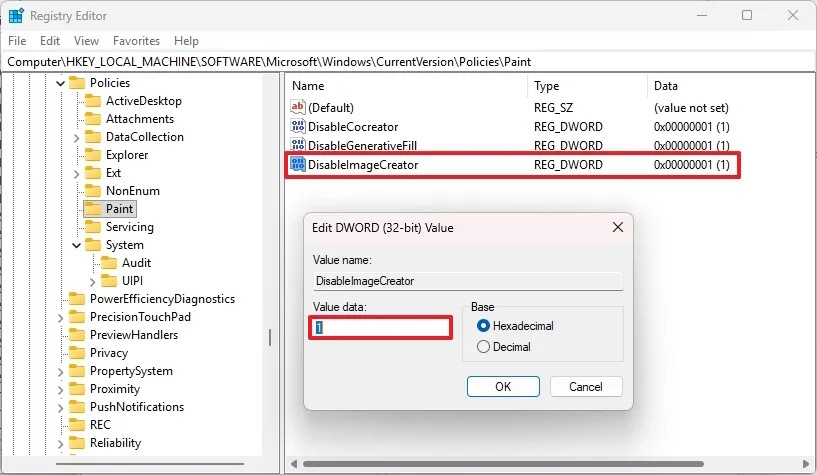 Cách tắt tính năng AI trong Paint Windows 11
Cách tắt tính năng AI trong Paint Windows 11
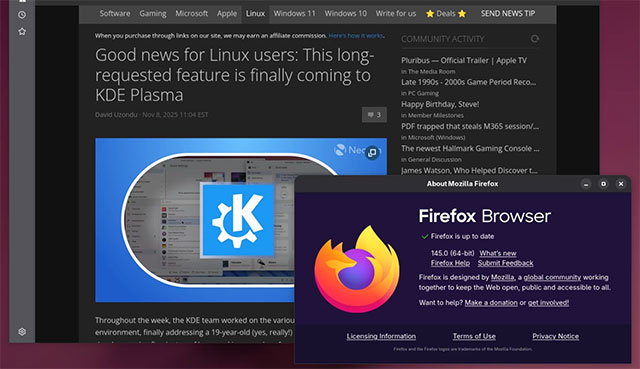 Mozilla ngừng hỗ trợ Firefox 32-bit trên Linux
Mozilla ngừng hỗ trợ Firefox 32-bit trên Linux
 Tự động hóa 5 tác vụ thiết yếu này trên cài đặt Windows để giúp mọi thứ chạy hoàn hảo
Tự động hóa 5 tác vụ thiết yếu này trên cài đặt Windows để giúp mọi thứ chạy hoàn hảo
 5 ứng dụng Windows cần có nếu bạn sở hữu iPhone
5 ứng dụng Windows cần có nếu bạn sở hữu iPhone
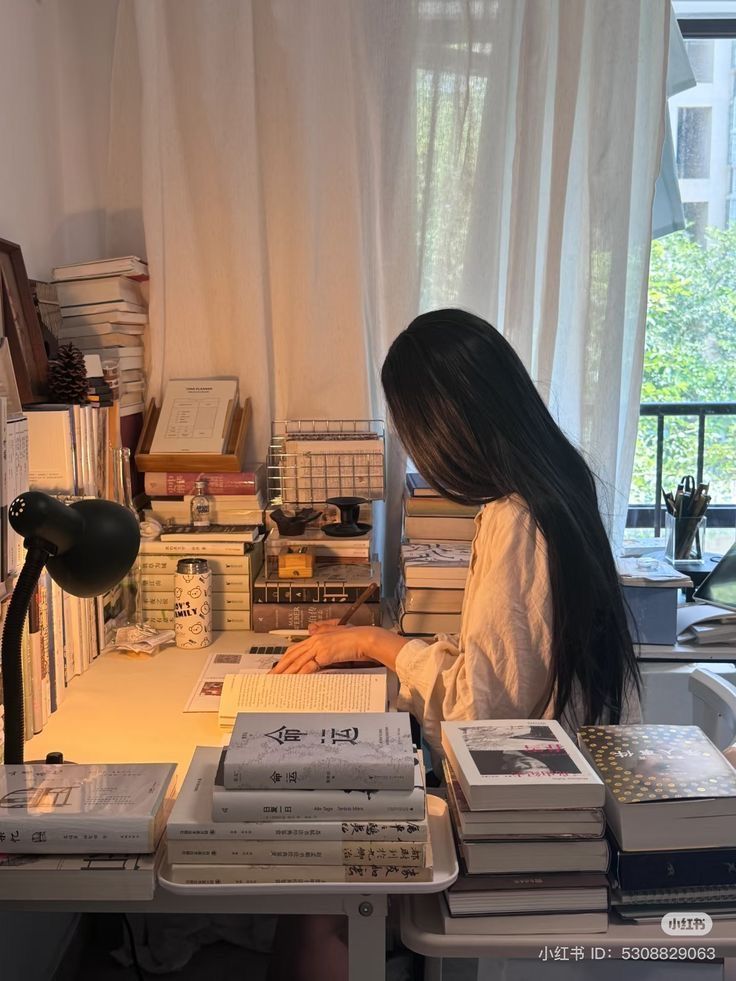 8 khoản đầu tư khôn ngoan nhất đời người: Lợi nhuận không chỉ là tiền bạc
8 khoản đầu tư khôn ngoan nhất đời người: Lợi nhuận không chỉ là tiền bạc
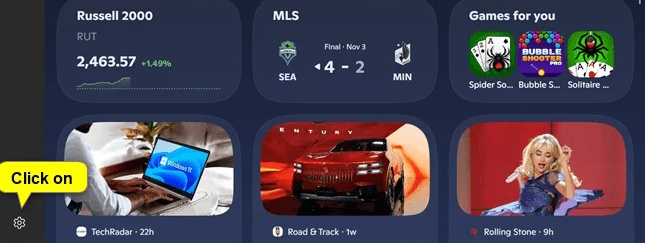 Cách sắp xếp thứ tự bảng thông tin Widgets Windows 11
Cách sắp xếp thứ tự bảng thông tin Widgets Windows 11
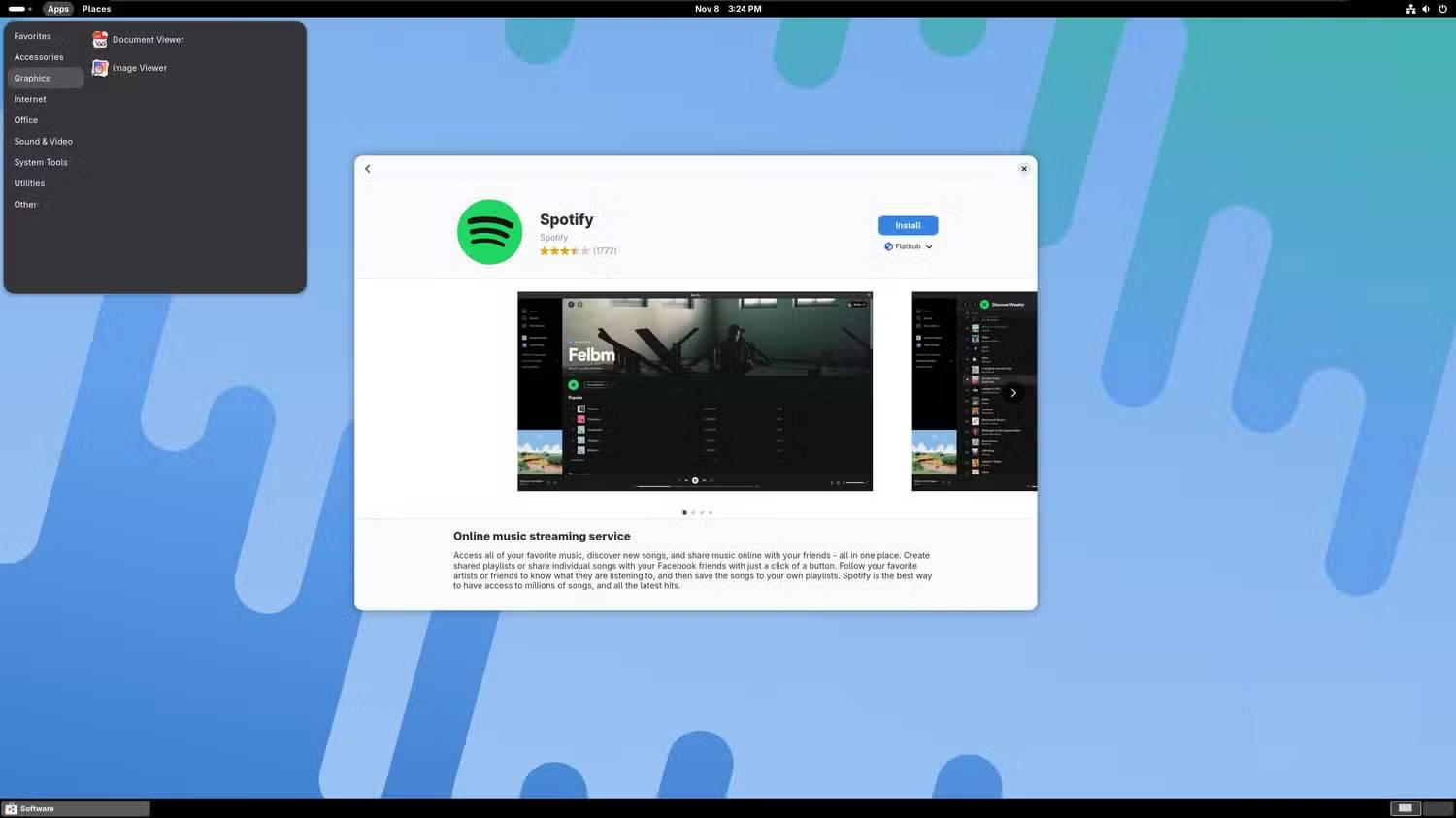 Tại sao nhiều người chuyển từ Ubuntu sang Fedora Silverblue sau nhiều năm gắn bó?
Tại sao nhiều người chuyển từ Ubuntu sang Fedora Silverblue sau nhiều năm gắn bó?
 Hiệu ứng chuyển động Animation trong CSS
Hiệu ứng chuyển động Animation trong CSS
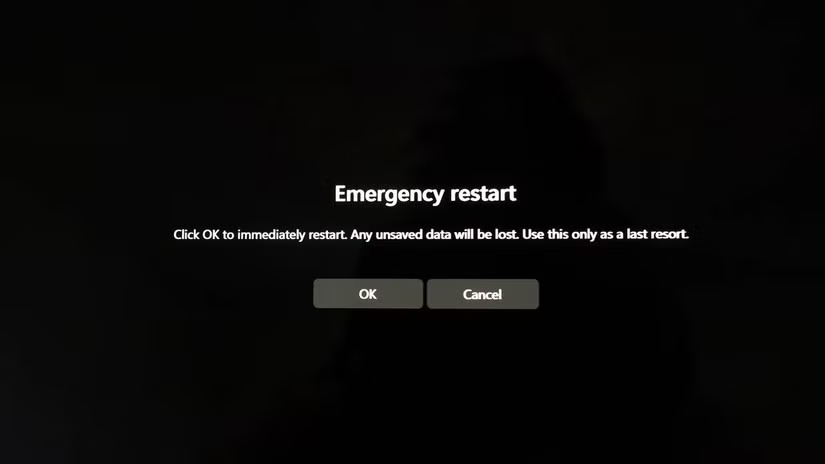 Khởi động lại khẩn cấp Emergency Restart trên Windows 11 là gì?
Khởi động lại khẩn cấp Emergency Restart trên Windows 11 là gì?
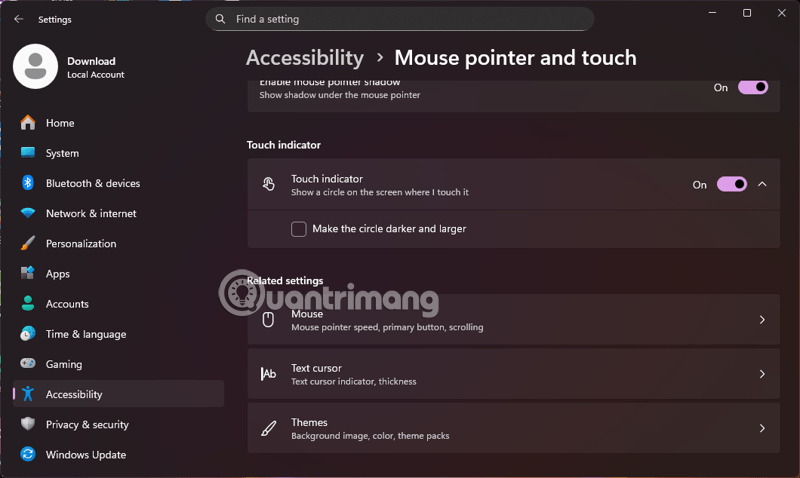 Hướng dẫn tùy chỉnh con trỏ chuột trong Windows 11
Hướng dẫn tùy chỉnh con trỏ chuột trong Windows 11
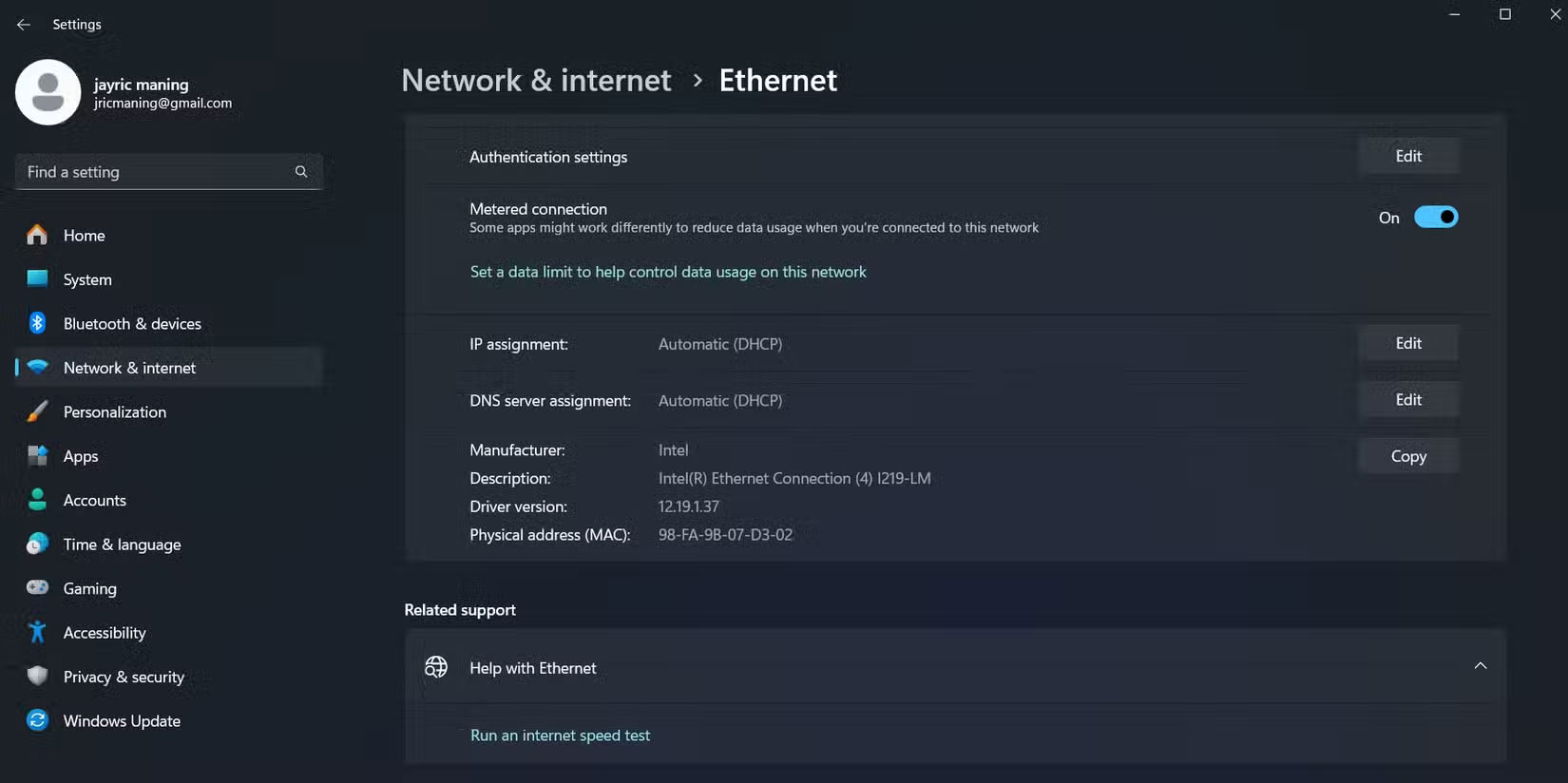 Cách ngừng cập nhật Windows trên PC
Cách ngừng cập nhật Windows trên PC
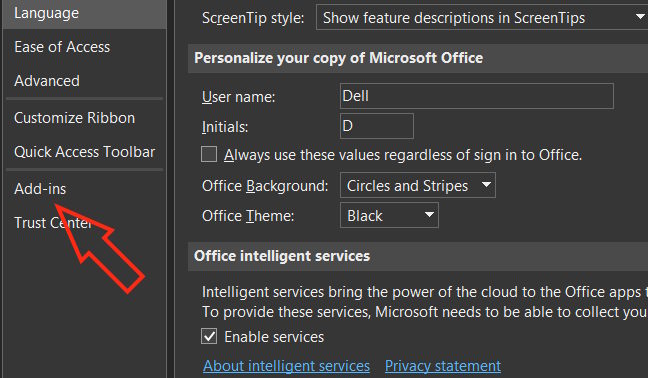 Cách fix lỗi phương trình Word không hiển thị đúng dạng
Cách fix lỗi phương trình Word không hiển thị đúng dạng
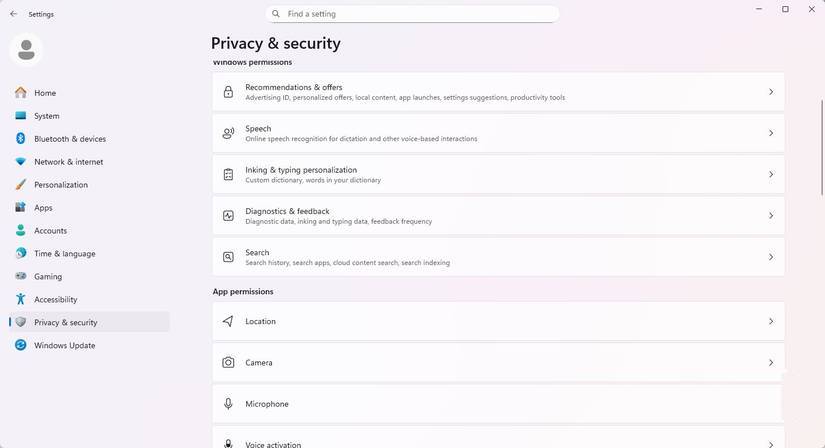 Cách ẩn danh hoàn toàn trên Windows 11
Cách ẩn danh hoàn toàn trên Windows 11
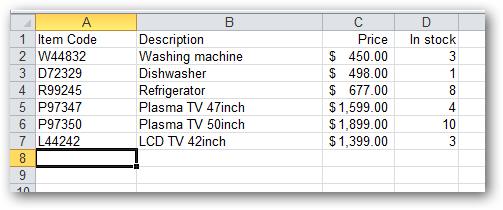 Hàm VLOOKUP: Cách sử dụng và các ví dụ cụ thể
Hàm VLOOKUP: Cách sử dụng và các ví dụ cụ thể
 Tự động hóa 5 tác vụ thiết yếu này trên cài đặt Windows để giúp mọi thứ chạy hoàn hảo
Tự động hóa 5 tác vụ thiết yếu này trên cài đặt Windows để giúp mọi thứ chạy hoàn hảo
 99+ stt chào ngày mới, lời chúc ngày mới tràn đầy năng lượng và thành công
99+ stt chào ngày mới, lời chúc ngày mới tràn đầy năng lượng và thành công
